管理架构和团队
-
管理架构和团队
企业账号设置成功后,管理员需要在后台建立公司的组织结构树,并将员工添加到组织中。
1)添加部门和员工
a)添加部门
管理员进入后台,在「基础数据」-「基础信息管理」-「人员信息管理」中可以添加企业的「组织架构」,添加完成后「保存」即可完成组织结构树的创建。
在「组织架构」中,管理员可以增减部门、部门重命名、部门参数设定等。
其它操作:
1、调整部门结构: 主界面左侧为企业组织结构树,管理员可以通过拖动部门名称改变该部门在结构中位置,「保存」后生效。
2、删除部门: 如果企业的组织结构发生了变化,需要删除某一部门,管理员将该部门的人员分配到其它部门后便可在「组织架构」中「删除」。添加员工
b)添加员工
管理员有两种方式可以将员工加入到组织中。
1、单个添加: 管理员进入后台,在「基础数据」-「基础信息管理」-「人员列表」中可以单个「新增」员工信息。
2.、批量添加: 管理员可以在「基础数据」-「基础信息管理」-「人员列表」中通过「模板下载」,在模板中「输入人员信息」,然后批量「导入」。
小提示: 在模板中输入人员信息时不要更改模板中固有的格式及标题,否则会影响信息正常导入。
其它操作:
1、编辑信息: 在添加员工时,可以将他的职位、联系方式、邮箱等基本信息一并录入,还可以设置他的上下班和工作日时间;如果后期需要完善,也可以进行「编辑」。
2、删除: 管理员可以在「人员列表」中选择员工「删除」即可。
2)部门分配
企业的组织结构树和员工都已经添加到红圈后,接下来管理员需要为他分配部门了。
进入后台,在「基础数据」-「基础信息管理」-「人员信息管理」中对员工的进行「部门分配」,「保存」完成操作。
其它操作:
1、设置部门主管: 员工部门分配完成后,管理员可以在「部门分配」中选中相应的人员将其「设置负责人」:
如果主管发生变动,管理员也可在此将其「取消负责人」。
2、变更部门: 若需要更改员工所属部门,管理员可以先将其调为「待分配人员」,然后再为他分配部门。
c)APP端管理
员工在使用红圈营销软件之前,需要管理员在后台为其绑定APP端。
首先,管理员要将员工信息录入到「人员列表」中。 其次,进入「基础信息」-「手机终端」界面,可以单个「新增」也可以「批量新增」员工的APP终端。
管理员也可以在此页面删除已有APP端,只需要在手机终端列表中选中需要删除的终端名称,点击右上角的「删除」即可。
如果APP端登录密码忘记,管理员需要在终端列表中进行密码重置。



 京公网安备 11010802037035号
京公网安备 11010802037035号